- WPA y WPR son las herramientas más eficaces para localizar cuellos de botella en sistemas Windows.
- Analizar archivos ETL en WPA permite identificar recursos saturados, procesos lentos y correlaciones entre eventos.
- Complementar WPA con otras utilidades como PerfView, SysInternals o PowerToys garantiza un diagnóstico completo y profesional.

¿Sientes que tu equipo con Windows no rinde como debería? ¿Has notado ralentizaciones o bloqueos inexplicables cuando usas programas exigentes? Seguramente estés ante el típico cuello de botella: esa pieza del sistema que limita el rendimiento global y que, si no identificas y solucionas, te puede hacer perder horas valiosas. Hoy vamos a sumergirnos en cómo detectar estos cuellos de botella y optimizar el rendimiento de tu PC usando una de las herramientas más potentes y, a la vez, menos conocidas: Windows Performance Analyzer (WPA). Si quieres saber cómo hacerlo como un auténtico profesional, sigue leyendo.
Este artículo es la guía definitiva para sacar todo el partido a WPA y herramientas asociadas como Windows Performance Recorder (WPR), con explicaciones paso a paso, técnicas avanzadas y consejos prácticos. Aquí no solo aprenderás a identificar qué frena tu equipo, sino también a interpretar los datos y a actuar para solucionarlo, tanto en entornos domésticos como en escenarios profesionales o industriales.
¿Qué es un cuello de botella y cómo se manifiesta en Windows?
Un cuello de botella en informática es, básicamente, aquello que impide que el resto del sistema saque su máximo rendimiento. Piensa en una vía rápida con un peaje: por muy ancha o moderna que sea la autopista, si el peaje es de un solo carril, todos tendrán que reducir la velocidad ahí. En un ordenador, esto se traduce en lentitud, bloqueos, caídas de FPS, tiempos de carga excesivos o imposibilidad para ejecutar aplicaciones intensivas correctamente.
Puede deberse a varios factores, que van desde hardware insuficiente (CPU, RAM, disco duro, GPU) hasta problemas de configuración, drivers desactualizados o incluso fallos de software. Por eso, no basta con «hacer suposiciones» sobre dónde está el problema. Es imprescindible analizar y medir con herramientas especializadas para localizar la causa exacta y aplicar la solución adecuada.
Principales culpables y síntomas de un cuello de botella en Windows
Identificar qué está limitando tu PC puede parecer, a priori, un reto. Sin embargo, los problemas de rendimiento suelen agruparse en torno a unas pocas causas habituales:
- CPU limitada: Procesadores antiguos o de gama baja completamente saturados durante tareas básicas.
- Poca memoria RAM: Si el sistema consume la totalidad de la RAM, se ralentiza y empieza a usar el disco (swap), lo que bloquea otros procesos.
- Tarjeta gráfica insuficiente: Es típico en gaming o edición de vídeo ver la GPU al 100%, provocando tirones y mala experiencia visual.
- Disco duro lento: Un HDD tradicional suele ser el gran responsable de que tu PC tarde una eternidad en arrancar o abrir programas, frente a la agilidad de un SSD.
- Drivers o software desactualizado: A menudo, una mala configuración, controladores obsoletos o incluso malware pueden estrangular el flujo de datos y afectar al rendimiento global.
Saber cuál de estos factores es el cuello de botella es el primer paso para optimizar de verdad tu equipo y dejar de hacer suposiciones.
Herramientas y métodos para detectar cuellos de botella en Windows
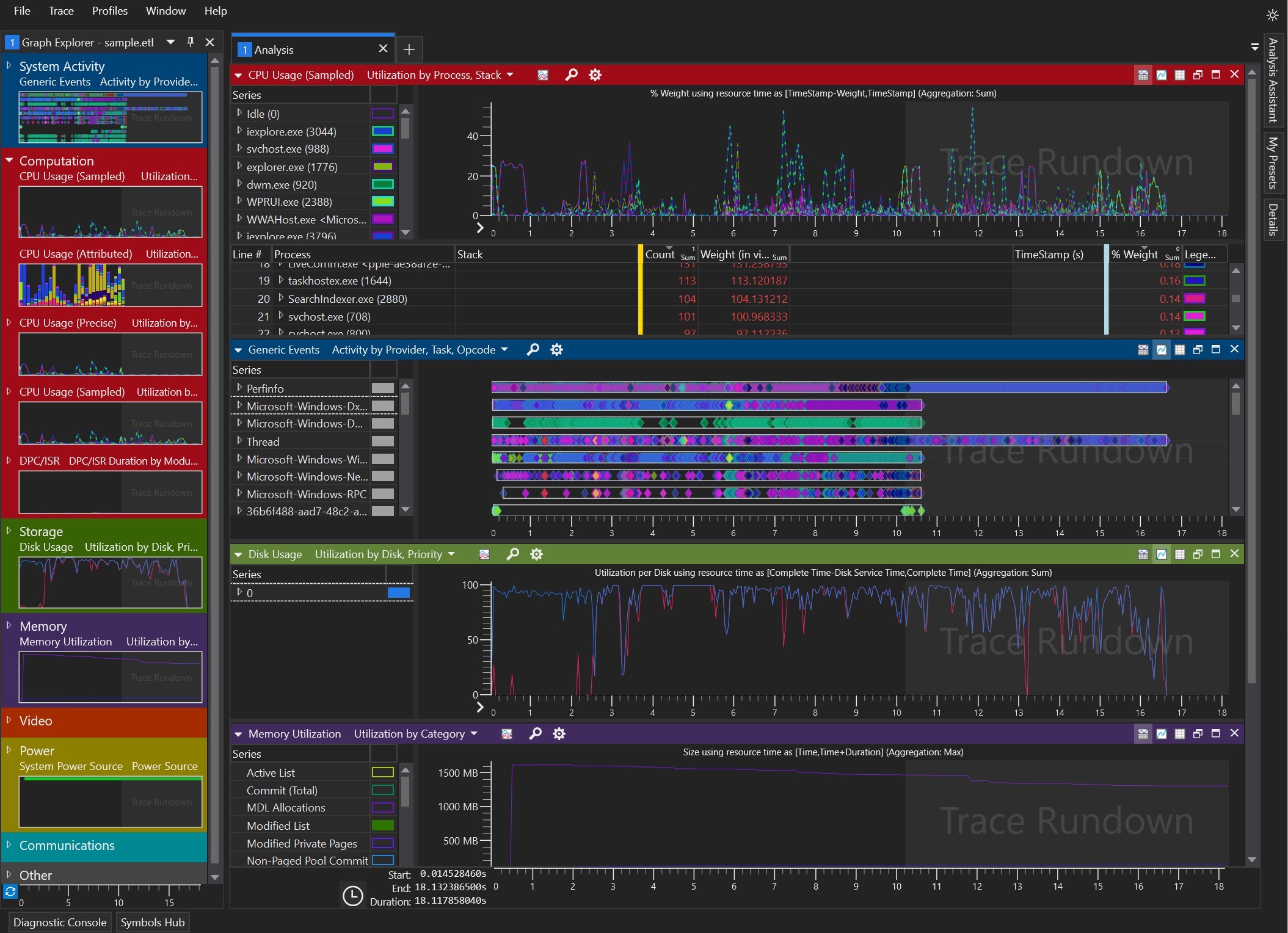
En Windows existe un abanico de métodos que va desde técnicas manuales hasta utilidades profesionales. Conviene empezar por lo básico y avanzar hacia lo avanzado según la gravedad del problema:
- Método manual: Administrador de tareas
Abre el Administrador de tareas (Ctrl + Shift + Esc o clic derecho en la barra de tareas) y observa la pestaña “Rendimiento”. Si ves algún recurso (CPU, memoria, disco, red) siempre al 100% mientras los demás permanecen bajos, has encontrado el primer indicio del cuello de botella. Es una aproximación rápida pero efectiva para un diagnóstico preliminar. - Herramientas de diagnóstico de hardware: CPU-Z, GPU-Z, HWiNFO, Speccy
Estas utilidades gratuitas ofrecen una radiografía precisa de cada componente: velocidad de reloj, temperaturas, carga de trabajo, estado térmico, etc. Son ideales para confirmar sospechas sobre sobrecalentamiento o mal aprovechamiento del hardware. - Calculadoras online de cuellos de botella
Webs como PC Builds o CPU Agent calculan, de forma orientativa, si tu combinación de componentes es adecuada o si existe un desbalance claro (por ejemplo, una gráfica muy potente acompañada de un procesador modesto).
Pero si buscas un análisis de nivel profesional, entonces necesitas herramientas como Windows Performance Toolkit (WPT), concretamente su pareja estrella: Windows Performance Recorder (WPR) y Windows Performance Analyzer (WPA).
¿Qué es Windows Performance Toolkit y para qué sirve?
Windows Performance Toolkit (WPT) es un conjunto de utilidades desarrolladas por Microsoft que permite registrar y analizar el rendimiento del sistema y las aplicaciones en una profundidad difícil de igualar. Está especialmente recomendado para desarrolladores, técnicos, IT Pros y entusiastas que necesitan identificar exactamente qué está frenando un equipo, aislar fugas de memoria, analizar picos de CPU o anomalías en Windows.
Sus dos pilares son:
- Windows Performance Recorder (WPR): Es la herramienta que graba trazas (archivos ETL) recogiendo eventos de todo el sistema en tiempo real.
- Windows Performance Analyzer (WPA): Utilidad gráfica que abre y examina estos archivos ETL, permitiendo visualizar métricas, gráficos y correlacionar eventos para encontrar la raíz del problema.
Esta dupla se apoya en Event Tracing for Windows (ETW), que es la infraestructura sobre la que se recogen estos eventos de bajo nivel.
Terminología esencial antes de empezar con WPA
Para moverte con soltura en WPA y entender su jerga, te conviene tener claros estos términos:
- ETW (Event Tracing for Windows): Subsistema de Windows para registrar eventos detallados en todos los niveles del sistema operativo.
- ETL (Event Trace Log): Archivos que almacenan los registros de seguimiento generados por WPR, que luego WPA puede analizar.
- WPR (Windows Performance Recorder): Utilidad para iniciar y detener la grabación de trazas ETL.
- WPA (Windows Performance Analyzer): Herramienta gráfica de análisis avanzado de los archivos ETL.
Cómo instalar Windows Performance Toolkit y sus herramientas
Instalar WPT es un proceso sencillo y gratuito. Basta con descargar el Windows Assessment and Deployment Kit (ADK) desde la web oficial de Microsoft. Durante el proceso de instalación, selecciona solo “Windows Performance Toolkit” si no necesitas otros módulos (WPT no requiere más dependencias para análisis puro).
Al finalizar, tendrás acceso a las dos aplicaciones clave: WPR y WPA. Ambos pueden ejecutarse desde el menú de inicio de Windows. Recuerda que, para obtener métricas precisas, es recomendable ejecutarlos con permisos de administrador.
Cómo grabar una traza de rendimiento con WPR (Windows Performance Recorder)
El análisis con WPA siempre parte de un archivo de traza ETL generado con WPR. Aquí tienes los pasos básicos para grabar un seguimiento relevante:
- Abre Windows Performance Recorder desde el menú de inicio.
- Selecciona un perfil adecuado (General Profile por defecto cubre la mayoría de los escenarios, pero puedes afinar seleccionando perfiles específicos como “CPU Usage”, “UI Delays”, “Disk I/O”, entre otros).
- Pulsa en Start (Iniciar) para comenzar el registro. Simula o reproduce el problema de rendimiento (abre la aplicación lenta, ejecuta el juego, exporta un vídeo, etc.).
- Cuando crees que has capturado el evento (ralentización, bloqueo, etc.), detén la grabación pulsando Stop y guarda el archivo ETL resultante en una carpeta fácilmente localizable.
Cuanto más precisa sea la grabación (emulando el problema real), más útil será el análisis posterior con WPA.
Cómo abrir y analizar archivos ETL en Windows Performance Analyzer (WPA)
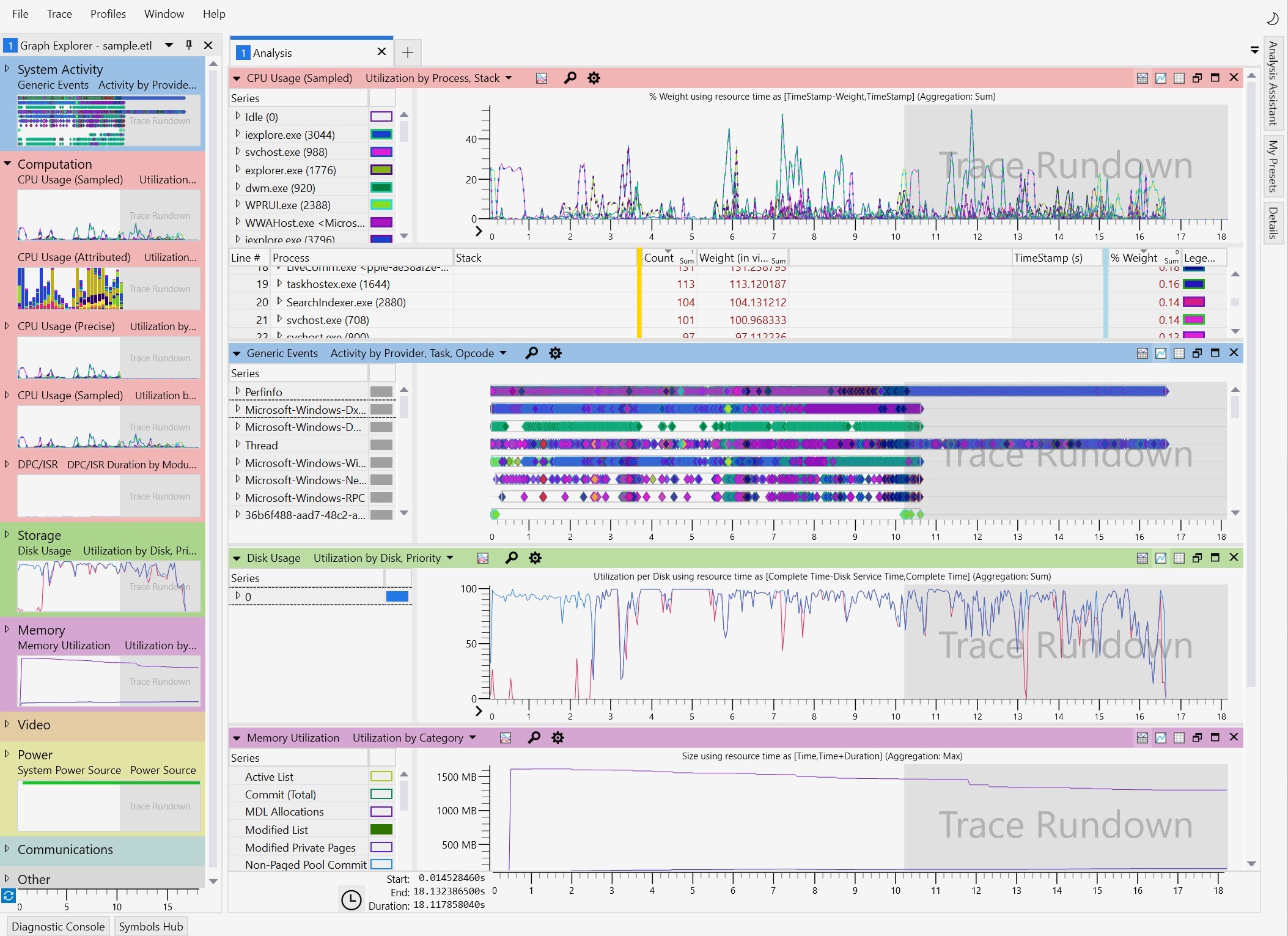
Con el archivo de traza ETL ya guardado, inicia Windows Performance Analyzer. Al abrirlo, verás una interfaz muy visual y flexible que permite:
- Abrir el archivo de seguimiento desde “Archivo > Abrir” o pulsando Ctrl+O y seleccionando el archivo ETL grabado.
- Cargar símbolos (.pdb) si fuera necesario. Esto es esencial si quieres analizar procesos compilados y obtener nombres legibles de métodos e hilos, en lugar de direcciones de memoria.
- Aplicar perfiles de análisis WPA (“.wpaProfile”) para cargar gráficos y vistas personalizadas, muy útil si repites análisis similares en distintos equipos.
- Seleccionar y organizar los gráficos más relevantes: CPU Usage (Precise), Disk I/O, Memory, GPU Usage, Thread Activity, XAML Analysis… El nivel de personalización es muy alto y permite filtrar, agrupar, ordenar y correlacionar eventos para descubrir con facilidad los puntos críticos.
WPA muestra la información de una manera que te permite relacionar picos de consumo en cada recurso para identificar con claridad quién es el culpable del cuello de botella (por ejemplo, un proceso con picos de CPU seguido de caída en GPU o disco).
Interpretación detallada de las vistas en WPA: CPU, memoria, disco y más
Uno de los puntos más potentes de Windows Performance Analyzer es su capacidad para desglosar el comportamiento del sistema en vistas especializadas:
- CPU Usage (Precise): Permite identificar qué hilos y procesos están consumiendo más porcentaje de CPU, agrupando por nombre, PID o función.
- Thread Activity: Analiza el comportamiento de los hilos, cambios de contexto y bloqueos. Aquí puedes encontrar si hay procesos que se quedan esperando recursos (señal clara de cuello de botella software).
- Disk I/O: Desglosa lectura y escritura en disco, mostrando cuellos cuando el disco no da abasto para atender las peticiones del sistema.
- Memory Usage: Esencial para localizar apps que consumen toda la memoria RAM, fugas de memoria, o variaciones sospechosas que acaben en paginación (swap en disco).
- GPU Usage: Incluido en las últimas versiones de WPA, resulta clave para identificar procesos que saturan la tarjeta gráfica.
- XAML Parsing & Layout, UI Delay Analysis: Especialmente útiles en escenarios de desarrollo de apps WinUI, cuando la interfaz se bloquea o sufre de latencia visual.
Al combinar varias vistas, WPA permite correlacionar fácilmente eventos y ver cómo un cuello de botella en un componente afecta a los demás, acelerando mucho el análisis y diagnóstico.
Ejemplo real: Analizando picos de CPU y bloqueos en aplicaciones WinUI 3
En el desarrollo de aplicaciones modernas con WinUI 3 y Windows App SDK es habitual enfrentarse a cuellos de botella inesperados: la app se congela, el hilo de interfaz deja de responder, o el consumo de CPU se dispara durante ciertas operaciones.
¿Cómo se aborda este problema con WPA y herramientas asociadas?
- Instrumentación previa:
Asegúrate de registrar eventos personalizados conEventSourcee implementar métricas conSystem.Diagnostics.Metrics. Esto ayuda a correlacionar eventos de sistema con acciones del usuario y código. - Captura de la traza:
Ejecuta WPR con perfiles “UI Delays”, “CPU Usage” y “XAML Analysis”. Simula el escenario donde ocurre el retraso en la interfaz y detén la grabación tras reproducir el problema. - Análisis en WPA:
Abre el ETL en WPA y examina:CPU Usage (Precise): Busca el hilo de UI y verifica si su consumo es anormal.XAML Parsing & Layout: Identifica si el renderizado y parseado de la interfaz está ralentizando la app.UI Delay Analysis: Extrae gráficos de latencia visual.
- Solución típica:
Evita operaciones intensivas en el hilo principal (UI thread). Descarga trabajo a hilos de fondo usandoTask.RunoDispatcherQueue.TryEnqueue. Así la app permanece fluida y reactiva.
Diagnóstico avanzado: Fugas de memoria y eventos anómalos
PerfView es una herramienta complementaria que, junto con WPA, permite analizar en profundidad asignaciones de memoria, fugas y retenciones anómalas de objetos, sobre todo en aplicaciones .NET.
Pasos habituales:
- Ejecuta PerfView y realiza una captura (Collect > Run), ejecutando la app hasta reproducir el problema.
- Compara snapshots de memoria con Heap Snapshots > Diff para encontrar objetos que permanecen anclados o referencias circulares.
- Investiga ViewModels, listeners o recursos que podrían no estar siendo liberados correctamente.
Este tipo de análisis ayuda a prevenir situaciones donde una app comienza a consumir cada vez más memoria y se vuelve inestable tras largos periodos de ejecución.
Cómo interpretar y actuar según los datos de WPA
Una vez que WPA muestra los diversos gráficos y métricas, toca separar el grano de la paja. Aquí algunos consejos para sacar el máximo partido al análisis:
- Busca picos de consumo inusuales: Un proceso puntual con altos picos de CPU, disco o memoria suele delatar el punto débil.
- Correlaciona eventos: ¿Ves un pico de CPU seguido de una caída en el rendimiento del disco? Seguramente la CPU está bloqueando operaciones que después saturan el disco.
- Analiza la duración de las actividades: WPA permite ver la duración de cada actividad o hilo, diferenciando entre tiempo “exclusivo” (propio del proceso) e “inclusivo” (incluyendo tareas hijas), lo que ayuda a saber si el bloqueo es local o heredado.
- Personaliza las vistas: Crea perfiles WPA (.wpaProfile) para guardar configuraciones y gráficos que te sean útiles en distintos equipos o escenarios similares.
Guía para validar y optimizar el rendimiento en Windows 11: pasos y herramientas complementarias
Optimizar el rendimiento de tu PC no termina tras detectar el cuello de botella, sino que implica un proceso integral. Implementa un método científico que combine diagnóstico, solución y verificación continua.
- Actualiza siempre Windows y los drivers: Las actualizaciones corrigen errores, optimizan recursos y previenen conflictos que afectan al rendimiento.
- Desactiva aplicaciones innecesarias al inicio: Quita de la lista de arranque todos los programas que no sean estrictamente necesarios.
- Ajusta el plan de energía: Configura el equipo en modo “Alto rendimiento” para aprovechar toda la potencia disponible, sobre todo en portátiles.
- Optimiza el almacenamiento: Usa herramientas como “Sensor de Almacenamiento”, limpia archivos temporales y desfragmenta si usas HDD.
Herramientas de alto nivel para diagnósticos avanzados:
- Microsoft PowerToys: Utilidades para mejorar el flujo de trabajo (gestión de ventanas, renombrado masivo, etc.).
- SysInternals Suite: Incluye Process Explorer para monitorización de procesos, Autoruns para controlar el arranque y RAMMap para analizar el uso de RAM.
- Prime95, FurMark, iperf3: Para pruebas de estrés de CPU, GPU y red respectivamente. Ayudan a detectar problemas de hardware bajo carga real.
- Monitor de confiabilidad, TestLimit, DxDiag: Para crear reportes de fallos, comprobar estabilidad de memoria, identificar errores frecuentes y recopilar información para garantías.
Metodologías complementarias: monitorización y generación de reportes
Si gestionas un parque de equipos o necesitas documentar un caso para soporte o garantía, te conviene adoptar un enfoque documental:
- Usa Process Explorer para identificar procesos sospechosos y filtrar por uso de CPU y memoria.
- Graba el seguimiento con WPR y luego analiza con WPA para obtener evidencias claras del consumo de recursos.
- Genera informes (screenshots, archivos .txt de DxDiag, exportaciones del Visor de eventos) que puedas adjuntar en reclamaciones o peticiones de soporte.
- Configura alertas automáticas con el Programador de tareas para recibir notificaciones ante eventos críticos, como sobrecalentamiento de la GPU o caídas de red.
Escenarios profesionales: industrias y desarrolladores
En entornos industriales o de producción, como sistemas de gestión energética o automatización, el análisis de cuellos de botella mediante WPR/WPA es clave para garantizar eficiencia, estabilidad y competitividad. La capacidad de registrar sesiones bajo carga real, analizar patrones y detectar procesos lentos ayuda a optimizar tanto hardware como software.
En programación avanzada (C++, .NET, WinUI), las vistas especializadas de WPA para compilaciones, análisis de código, generación de funciones y gestión de archivos permiten optimizar tiempos de compilación, detectar instrucciones excesivas y reorganizar estructuras de código para un flujo más eficiente.
Herramientas alternativas y complementarias a WPT
Para ampliar el análisis y cubrir más frentes, existen utilidades que complementan y multiplican las posibilidades:
- PerfView: Añade mediciones de CPU, memoria y recolección de basura en entornos .NET.
- Application Insights: Solución Azure para monitorización continua y detección de cuellos de botella en apps distribuidas, tanto en la nube como on-premise.
- PerfCollect: Script para recopilar trazas en Linux compatibles con análisis en PerfView o WPA desde Windows.
- Event Viewer: Herramienta básica para analizar errores en entornos donde no hay debugger disponible.
Combinar varias herramientas resulta esencial en escenarios complejos de desarrollo o en producción, para obtener una visión completa de todas las causas posibles de lentitud.
Buenas prácticas y recomendaciones finales
- Documenta cada cambio: Modifica un solo parámetro a la vez y mide el resultado, para evitar confusiones.
- Haz capturas de pantalla de WPA y del Administrador de tareas antes y después de optimizar.
- Valida cambios con pruebas de estrés para comprobar que la solución se mantiene estable bajo carga prolongada.
- Aprovecha las alertas automáticas para anticiparte a fallos críticos o incidencias de hardware.
Con un enfoque profesional y el uso de herramientas como WPA, WPR, Sysinternals y PowerToys, puedes transformar la experiencia de usuario, resolver problemas de fondo y justificar cambios de hardware o reclamaciones con datos objetivos. Integrar estas técnicas te permitirá mantener tu PC siempre en óptimas condiciones, identificando y solucionando los cuellos de botella antes de que se conviertan en un problema mayor.
Redactor apasionado del mundo de los bytes y la tecnología en general. Me encanta compartir mis conocimientos a través de la escritura, y eso es lo que haré en este blog, mostrarte todo lo más interesante sobre gadgets, software, hardware, tendencias tecnológicas, y más. Mi objetivo es ayudarte a navegar por el mundo digital de forma sencilla y entretenida.
